Topp 2 måter å oppdatere iTunes på PC / Mac
Når Apple Company slipper den siste versjonen avProduktene, for å være oppdatert, vil over 90% av brukerne få utstyret sitt oppdatert. Så for iTunes, vil du velge å få den oppdatert? Selvfølgelig trenger du! Oppdaterte iTunes til den nyeste versjonen kan la oss bruke de nye funksjonene, så vel som detvil fikse visse feil i forrige versjon. Dessverre er det noen brukere som føler seg frustrerte over at oppdateringsprosessen alltid mislykkes. Hvordan kan vi få iTunes-oppdatering? Følg oss!

- Del 1: Slik oppdaterer du iTunes på PC manuelt av iTunes
- Del 2: Kan ikke oppdatere iTunes normalt? Løs det via Tenorshare TunesCare
Del 1: Slik oppdaterer du iTunes på PC manuelt av iTunes
Trinnene er litt enkle hvis du viliTunes oppdatert av den. I det meste av tiden, når vi lanserer iTunes, vil det gi oss et hint om at iTunes har en ny versjon som vi kan velge å oppdatere eller ikke. Men når du hopper over dette, kan det hende du må følge trinnene.
1. For PC
- Åpne iTunes;
- Fra "menylinjen" velger du "Hjelp" >> "Sjekk etter oppdateringer";
- Følg instruksjonene og oppdater iTunes til den nyeste versjonen.
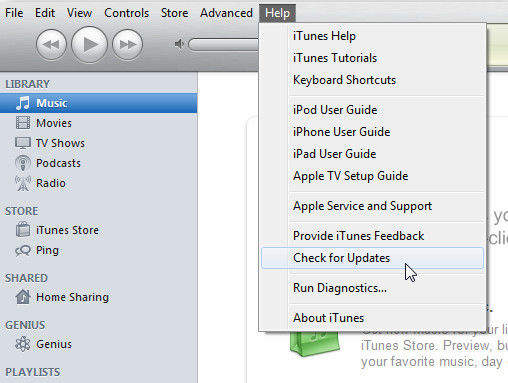
2. For Mac
- Åpne iTunes;
- Finn menylinjen og klikk på "iTunes" >> "Sjekk etter oppdateringer";
- Følg instruksjonene og installer.
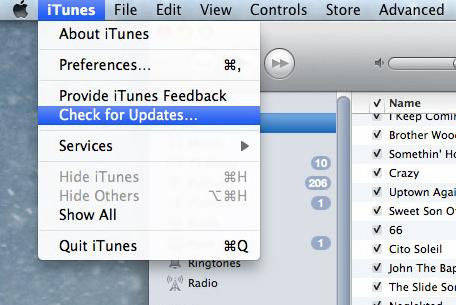
Del 2: Kan ikke oppdatere iTunes normalt? Løs det via Tenorshare TunesCare
Manuell oppdatering av iTunes kan være ganske vanlig ogEnkel å betjene, men brukerne vil også møte situasjonen at de ikke kan oppdatere iTunes på sin PC / Mac normalt. Situasjonen som at versjonen av iTunes er for gammel, eller viktige filer av iTunes mangler kan føre til denne feilsøkingen.
Når du har problemer med å oppdatere iTunes, vianbefaler deg et gratis verktøy Tenorshare TunesCare, som kan fikse alle iTunes-synkroniseringsproblemer og iTunes-feil med bare ett klikk. Situasjoner inkludert, iTunes kan ikke lese kontakter fra iPhone, iOS-enhet gjenkjennes ikke i iTunes, iTunes synkroniseringsøkt klarte ikke å starte, eller iTunes slutter å fungere, selv det minner deg om iTunes-oppdateringsfeil 45/50/53/54/9006/9808, osv. .
- 1. Last ned og installer Tenorshare TunesCare, klikk "Løs alle iTunes-problemer" for å få iTunes oppdaget.
- 2. Hvis iTunes-enheten din fungerer unormalt, er du sikker på at du får den løst. Hvis Tenorshare TunesCare viser "iTunes presterer bra, trenger du ikke å reparere." Du kan fortsatt klikke på "Reparer iTunes" for å få den oppdatert, og i denne prosessen vil Tenorshare TunesCare bidra til å forbedre ytelsen til iTunes.
- 3. Etter å ha lastet ned reparasjonsdriverne for iTunes, begynner Tenorshare TunesCare automatisk å reparere iTunes. Det kan ta deg to minutter, og etter at den har blitt reparert, starter iTunes på datamaskinen automatisk på nytt.
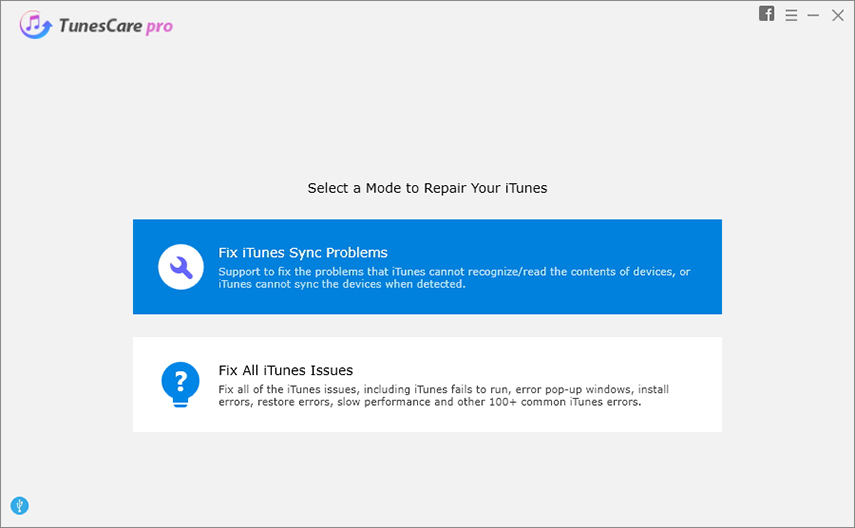

Hvis du trenger ytterligere veiledning om hvordan du oppdaterer iTunes på Windows 10/8/7 ved hjelp av TunesCare, vil denne videoen være nyttig.
Hold programvare oppdatert er virkelig viktig fortekniske fans. For Apple-brukere er det også verdt at iTunes tar deg litt tid å vedlikeholde. Tenorshare TunesCare er akkurat det du trenger, for å bry deg om iPhone, iPad, iPod touch og ikke glem iTunes. Oppdater iTunes på en trygg måte på Window 10/8/7 / XP / Vista, og nyt den bedre programvarelivet.








![[Løst] Slik stopper du iOS 12-oppdatering på iPhone, iPad og iPod touch](/images/fix-iphone/solved-how-to-stop-ios-12-update-on-iphone-ipad-and-ipod-touch.jpg)
